Come funzionano le storie di Facebook
L'applicazione ufficiale di Facebook ha cambiato volto diverse volte nel corso degli anni, introducendo novità sempre più interessanti e rinnovando di tanto in tanto anche il design dell'interfaccia. Tra le funzioni che hanno destato maggior interesse al momento del loro lancio ci sono sicuramente le storie: quelle sequenze di foto, video e contenuti testuali che rimangono visibili per 24 ore prima di “sparire” nel nulla (come ormai succede anche in molti altri social network).
Tu ti stai approcciando alle storie di Facebook solo ora e, dunque, vorresti approfondire il loro funzionamento. Le cose stanno così, vero? Allora sappi che ti trovi nel posto giusto al momento giusto! In questa guida, infatti, avrò modo di spiegarti come funzionano le storie di Facebook, illustrandoti sia come crearle sia come fruire di quelle delle persone che segui sul celebre social network.
Allora, sei pronto per iniziare? Benissimo! Forza e coraggio: mettiti bello comodo, prenditi tutto il tempo che ti serve per concentrarti sulla lettura delle prossime righe, segui passo-passo le “dritte” che ti darò in relazione all'utilizzo delle storie e vedrai che riuscirai a utilizzare questa funzione di Facebook senza la benché minima difficoltà.
Indice
Come fare le storie di Facebook
A rigor di logica, direi di iniziare l'articolo vedendo come fare le storie di Facebook: in questo modo potrai cimentarti sùbito nella realizzazione di questi contenuti e nella loro condivisione con le persone che ti seguono.
Come creare le storie su Facebook
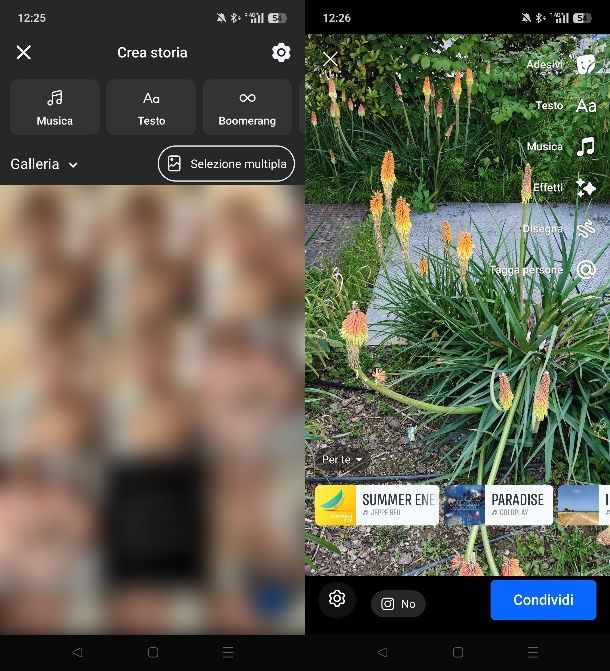
Per creare le storie su Facebook, puoi utilizzare sia l'app ufficiale del servizio per Android o iOS/iPadOS, che la sua versione Web o Web-app (per PC Windows). I passaggi da seguire sono simili, ma cambiano i tipi di contenuti che si possono postare (da PC non è possibile, ad esempio, realizzare foto o video in tempo reale).
Se preferisci agire da mobile, accedi a Facebook dall'app ufficiale del servizio, pigia sul pulsante (+) Crea storia posto nella sua home screen (raggiungibile pigiando sull'icona della casetta) e decidi se realizzare una foto o un video in tempo reale (premendo sulla macchina fotografica posta in basso a destra e servendoti dell'anello circolare che compare in basso) oppure se caricare un contenuto già presente nel rullino del tuo device, pigiando sulla sua anteprima.
Dopo aver realizzato la foto o il video da condividere nelle storie di Facebook — o aver caricato un contenuto dalla Galleria — puoi arricchire ulteriormente quest'ultimo con elementi di vario genere, selezionandoli tramite i pulsanti visibili a schermo: Adesivi, per aggiungere sticker; Testo, per scrivere sulla storia; Disegna, per tracciare un disegno fatto a mano; Musica, per mettere una canzone come sottofondo; Effetti, per applicare effetti e filtri; Tagga le persone, per taggare altri utenti iscritti alla piattaforma.
Una volta che avrai selezionato l'elemento aggiuntivo con cui arricchire il contenuto aggiunto nella storia, avvaliti dei pulsanti e dei menu visualizzati a schermo per modificarlo e personalizzarlo a tuo piacimento.
Nel caso in cui preferissi agire da PC, dopo aver effettuato l'accesso al sito di Facebook e clicca sul bottone (+) Crea storia posto in alto a destra; dopodiché decidi la tipologia di contenuto da pubblicare (Crea una storia con foto o Crea una storia con testo). Per il resto non hai molte opportunità di personalizzazione, se non la scelta di una foto, la scrittura di un testo e la modifica dello sfondo della storia, tramite i pulsanti posti sulla sinistra.
Come pubblicare le storie su Facebook
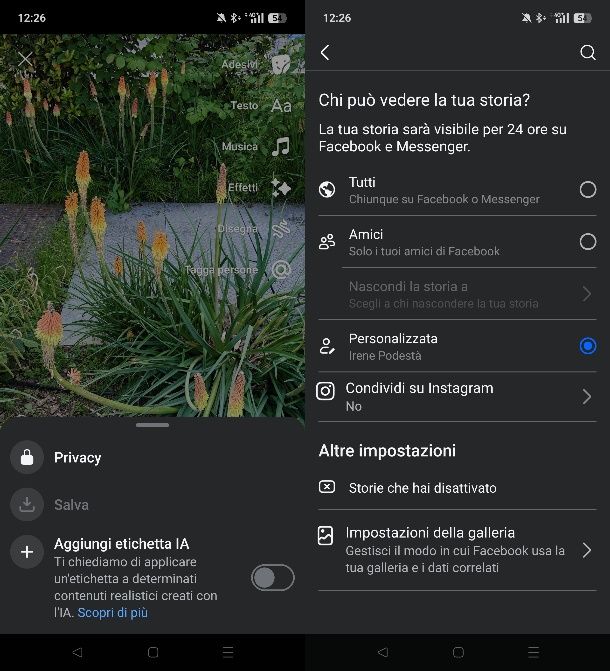
Dopo aver creato la storia, devi procedere con la sua pubblicazione. Come si fa? Riuscirci è semplicissimo, in quanto basta premere l'apposito pulsante di pubblicazione.
Prima di procedere in tal senso, però, assicurati che la storia venga pubblicata utilizzando impostazioni della privacy che siano di tuo gradimento. Pertanto, premi sull'icona dell'ingranaggio in basso, seleziona la voce Privacy e, nella nuova schermata che si è aperta, seleziona l'opzione della privacy che intendi utilizzare: Tutti, se vuoi che chiunque su Facebook o Messenger possa vedere il contenuto; Amici, se vuoi mostrare la storia solo a coloro che sono nella tua lista di amici; oppure Personalizzata, per usare impostazioni di privacy personalizzate e decidere a chi mostrare il contenuto.
Tieni presente che se il tuo obiettivo è quello di nascondere le storie di Facebook a qualcuno, l'opzione allora da seleziona è Nascondi la storia a, che ti consente appunto di impedire a specifici utenti di visualizzare la Storia. Anche l'opzione Personalizzata che ti ho citato nelle righe precedenti ti consente di raggiungere lo stesso obiettivo, in quanto gli utenti senza spunta non visualizzeranno la Storia.
Una volta che avrai selezionato l'impostazione della privacy che è di tuo gradimento, torna nella schermata precedente, premendo sulla freccia collocata in alto a sinistra, pigia sul bottone Condividi/Condividi nella storia e il gioco è fatto.
Se vuoi sapere come condividere le storie di Facebook su Instagram, quello che devi fare è innanzitutto collegare Instagram a Facebook. Così facendo, all'atto di condivisione della Storia, ti verrà chiesto se vuoi condividere solo su Facebook il contenuto o se vuoi postarlo anche su Instagram.
Non ti resta, quindi, che attendere la condivisione del contenuto su Facebook: come ti dicevo, questo rimarrà visibile per 24 ore. Non comparirà pubblicamente sul tuo diario, ma sarà visualizzabile agli altri utenti nella sezione apposita del social network in base alle impostazioni della privacy che hai scelto.
In caso di ripensamenti, per cancellare una foto o un video presente nelle Storie, dopo aver aperto il contenuto in questione, devi premere sull'icona (…) in alto e selezionare la voce Elimina foto/video dal menu che compare. Facile, no?
Come salvare le storie su Facebook
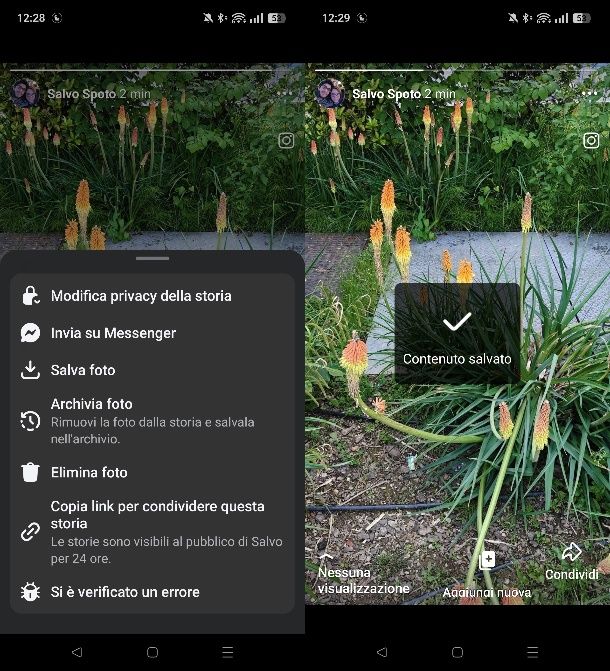
Se vuoi, puoi anche salvare le storie che hai pubblicato e archiviarle nel rullino del tuo smartphone. La cosa è fattibile solo da mobile.
Dopo aver aperto l'applicazione di Facebook, fai dunque tap sul riquadro La tua storia presente nella sua schermata principale in alto, pigia sui tre puntini collocati in alto a destra e seleziona la dicitura Salva foto/video dal menu apertosi. Un messaggio ti indicherà che la procedura è andata a buon fine.
In alternativa, se vuoi sapere come rivedere le storie di Facebook in un momento successivo, puoi scegliere l'opzione Archivia foto. Per accedere all'archivio, nella schermata principale del tuo profilo, premi sull'icona (…) e seleziona le voci Archivio > Archivio delle storie (da smartphone e tablet) oppure Archivio delle storie (da PC).
Come funzionano le visualizzazioni delle storie di Facebook
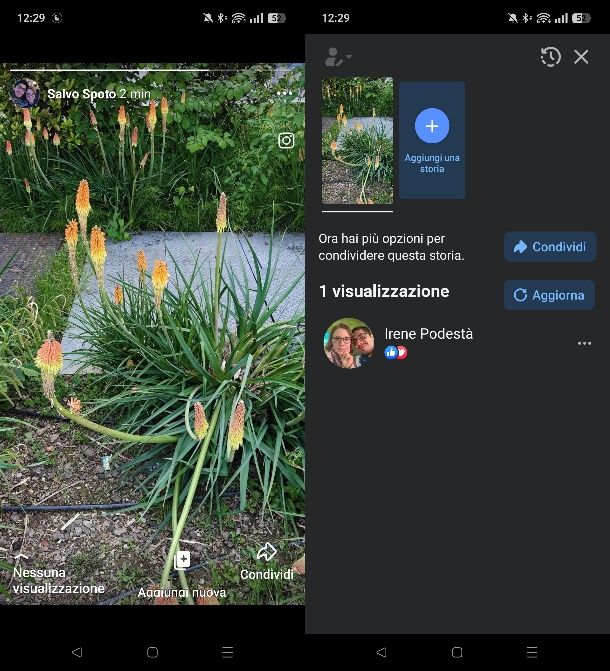
Se sei curioso di sapere come funzionano le visualizzazioni delle storie di Facebook, in quanto ti piacerebbe scoprire chi ha visto i tuoi contenuti, sappi che puoi riuscirci facilmente sia da smartphone e tablet che da computer.
Dopo aver aperto Facebook sul tuo dispositivo e aver fatto l'accesso al tuo account, pigia sulla voce La tua storia situata nella schermata principale del social network e seleziona la dicitura Visualizzazioni collocata in basso a sinistra della storia (su mobile) o sulla sinistra (sulla versione Web del social network).
In questo modo potrai visualizzare i nomi esatti degli utenti che hanno visto il contenuto che hai postato nelle storie e le interazioni che eventualmente ci sono state.
Come vedere le storie di Facebook
Chiarito quanto c'era da chiarire sulla creazione delle storie, passiamo “dall'altra parte” e scopriamo come vedere le storie di Facebook pubblicate da altri utenti. Ti garantisco che si tratta di un'operazione semplicissima.
Come vedere le storie su Facebook
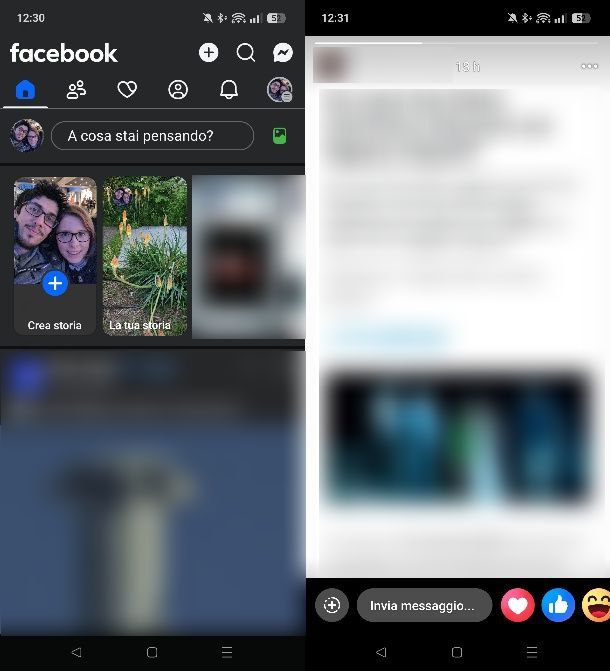
Vedere le storie di Facebook è, come appena detto, semplicissimo. Nella schermata iniziale di Facebook (sia che si tratti dell'app che della versione Web del social network) è presente la sezione dedicata alle storie, quella dove si trovano le anteprime delle stesse con, vicino, i nomi di coloro che le hanno create.
Per visualizzare una storia, sia che tu stia agendo da mobile che da desktop, non devi far altro che pigiare sull'anteprima di quella di tuo interesse: in modo automatico verranno visualizzate tutti i contenuti compresi nella stessa e verranno riprodotte anche le storie successive di altri utenti.
Per rispondere a una storia, premi sul campo di testo Invia messaggio in basso, digita il messaggio di tuo interesse e premi sull'icona dell'aeroplanino per procedere con l'invio. In alternativa, puoi semplicemente mettere una reazione tramite le apposite icone in basso. Semplice, vero?
Come vedere le storie di Facebook senza essere visti
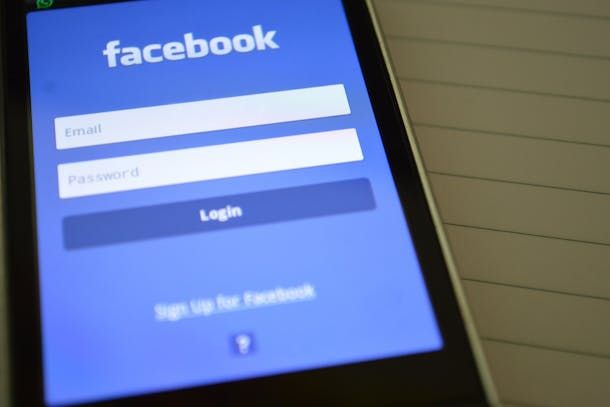
Vuoi sapere se è possibile vedere le storie di Facebook in anonimo? Non si tratta di un'operazione impossibile, ma di certo non è stata contemplata una funzionalità ufficiale per riuscire nell'obiettivo.
In quanto social network, vedere le storie di Facebook senza essere visti non è esattamente in linea con lo spirito della piattaforma. Facebook nasce per connettere le persone in modo trasparente, e le storie sono uno degli strumenti per raggiungere questo scopo.
Tuttavia, ci sono alcuni “trucchetti” che possono essere messi in pratica e puoi trovare alcuni suggerimenti al riguardo in questo mio tutorial dedicato all'argomento.
Come vedere le storie di Facebook senza essere amici

Se, invece, vuoi vedere le storie di Facebook senza essere amici, sappi che la cosa è fattibile solo nel caso in cui un contenuto sia stato pubblicato con l'opzione della privacy “Tutti”. In questo caso, per procedere, basta recarsi sul profilo dell'utente (cercandolo all'interno di Facebook e selezionando il risultato opportuno) e pigiare sulla sua foto del profilo.
In caso contrario, non è possibile riuscirci, a meno che non si crei un profilo secondario, non si chieda l'amicizia tramite quest'ultimo alla persona di proprio interesse e si proceda alla visualizzazione delle storie secondo le modalità che ti ho indicato nel tutorial appena linkato.
Come salvare le storie di Facebook degli altri

Concludo l'articolo spiegandoti come salvare le storie di Facebook degli altri, visto che la cosa potrebbe interessarti. Beh, ci tengo a dirti che al momento non esiste una funzione utile allo scopo che sia già integrata nel social network.
Esistono, però, degli “espedienti” per riuscire in questa “impresa”, come ad esempio l'effettuare screenshot e registrazioni dello schermo, oltre che usare soluzioni di terze parti utili allo scopo.
Per maggiori informazioni su come salvare le storie di Facebook degli altri, ti rimando alla lettura dell'articolo che ho pubblicato sull'argomento.

Autore
Salvatore Aranzulla
Salvatore Aranzulla è il blogger e divulgatore informatico più letto in Italia. Noto per aver scoperto delle vulnerabilità nei siti di Google e Microsoft. Collabora con riviste di informatica e ha curato la rubrica tecnologica del quotidiano Il Messaggero. È il fondatore di Aranzulla.it, uno dei trenta siti più visitati d'Italia, nel quale risponde con semplicità a migliaia di dubbi di tipo informatico. Ha pubblicato per Mondadori e Mondadori Informatica.






